wps 插入页码
用WPS进行文档编辑时,插入页码是一个常见且重要的操作,它不仅有助于文档的整理和阅读,还能提升文档的专业性和规范性,下面将详细介绍如何在WPS中插入页码,包括不同方法、样式选择以及一些特殊情况的处理。
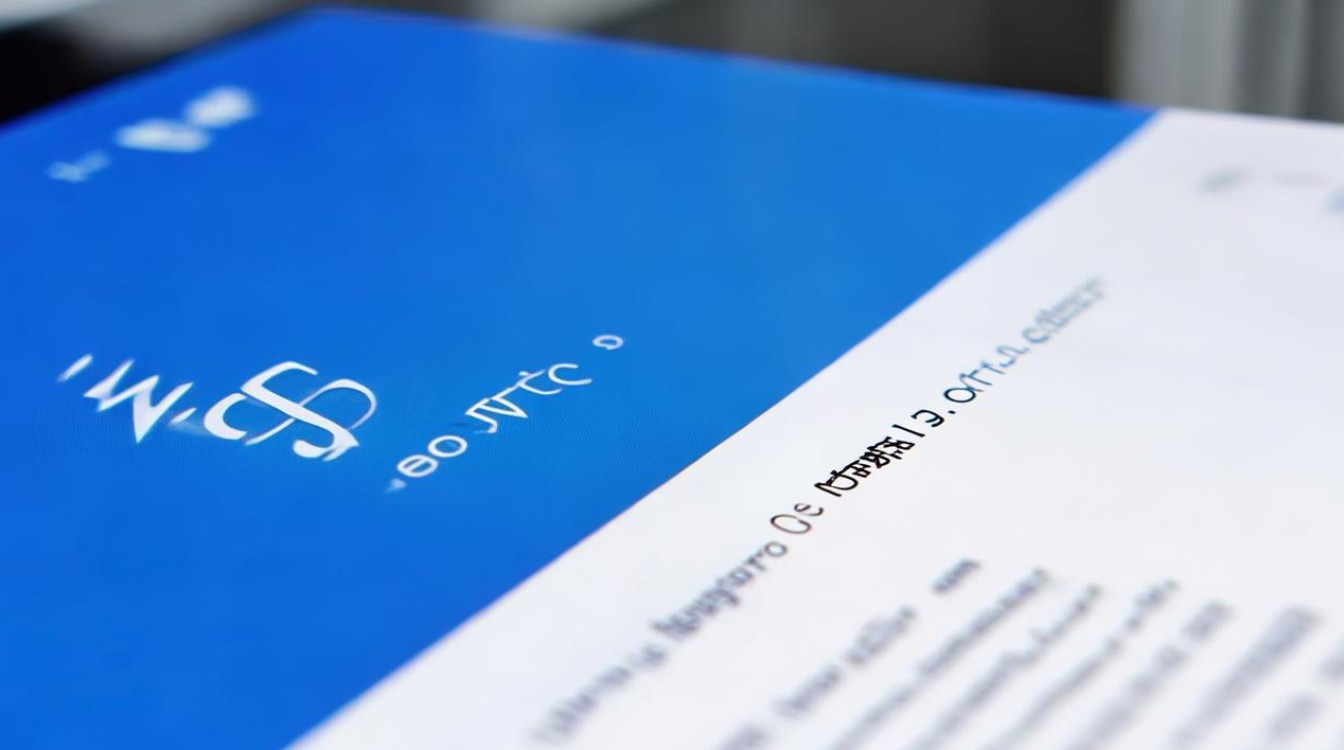
使用“插入”菜单直接插入页码
这是最为直接和常用的方法,打开需要插入页码的WPS文档,点击顶部菜单栏中的“插入”选项,在下拉菜单中找到“页码”选项,点击“页码”后,会弹出一个页码设置对话框,或者直接在文档页面显示出页码的预览效果,同时伴有多种页码样式供选择,如底部居中、底部靠右、顶部靠左等。
用户可以根据自己的需求选择合适的样式,如果希望页码简洁地显示在每页底部的正中间,就选择底部居中的样式;若想让页码靠右显示,以符合一般的阅读习惯,则可以选择底部靠右的样式,选择好样式后,页码会自动插入到文档的每一页中,这种方法操作简单快捷,适合大多数普通文档的页码插入需求。
通过“页眉和页脚”插入页码
- 进入页眉页脚编辑状态:在WPS中,点击“页眉/页脚”选项,或者在页眉页脚区域中双击鼠标左键,即可进入页眉或页脚的编辑状态。
- 插入页码:在页脚区域(通常页码插入在页脚),找到合适的位置,然后点击“插入页码”按钮,页码会出现在当前页的页脚位置,与使用“插入”菜单直接插入页码不同的是,通过这种方式可以更灵活地对页码的位置、格式等进行调整。
- 设置页码格式:选中插入的页码,右键点击,在弹出的菜单中选择“页码格式”选项,在页码格式设置对话框中,可以选择数字格式,如阿拉伯数字、罗马数字等;还可以设置页码的起始值,比如文档从第三页开始需要重新编号,就可以在这里将起始值设置为3。
自定义页码格式和样式
- 修改页码数字格式:如果默认的页码数字格式不符合要求,可以通过自定义来修改,点击“插入”菜单中的“页码”,然后点击“页码格式”,在弹出的对话框中,可以看到各种数字格式选项,如选择罗马数字格式,页码就会显示为“I、II、III”等形式;若选择带括号的阿拉伯数字格式,页码则会显示为“(1)、(2)、(3)”等。
- 添加前缀或后缀:有时需要在页码前后添加一些特定的文字或符号,在页码前加上“第”字,在页码后加上“页”字,使页码显示为“第1页、第2页”等形式,这可以通过在页码格式设置中进行操作,一般在“页码格式”对话框中有相应的设置选项,用户可以在其中输入需要的前缀或后缀内容。
- 调整页码字体和字号:为了使页码与文档的整体风格更加协调,可能需要对页码的字体和字号进行调整,选中页码后,通过WPS的字体设置功能,可以像设置普通文本一样设置页码的字体类型(如宋体、黑体等)、字号大小、颜色等,需要注意的是,保持页码的清晰可读性是很重要的,避免设置过于花哨或难以辨认的字体和字号。
处理特殊情况的页码插入
- 分栏文档的页码插入:对于分栏的文档,插入页码的方法相对复杂一些,首先点击“插入 页眉页脚”,进入页眉页脚编辑状态,在分栏处分别输入“第页”和“第页”,并调整位置,然后连续按住Ctrl + F9键两次,这时会出现两个大括号,在首栏的大括号内输入“={ PAGE }2 1”,在第二栏的大括号内输入“={ PAGE }2”,输入完成后,选中代码,点击右键 更新域,这样就可以对分栏文档添加页码了。
- 首页不同的页码设置:有些文档要求首页不显示页码,或者首页的页码与其他页不同,在WPS中,可以通过设置来实现,点击“插入”菜单中的“页码”,在弹出的页码设置对话框中,找到“首页显示页码”选项,取消勾选该选项,即可使首页不显示页码,如果需要在首页显示不同的页码内容,可以在页眉页脚编辑状态下,单独对首页的页码进行设置,设置方法与前面介绍的常规页码设置类似,但需要注意区分首页和其他页的设置。
下面是一个简单的示例表格,对比不同情况下页码插入的关键步骤:
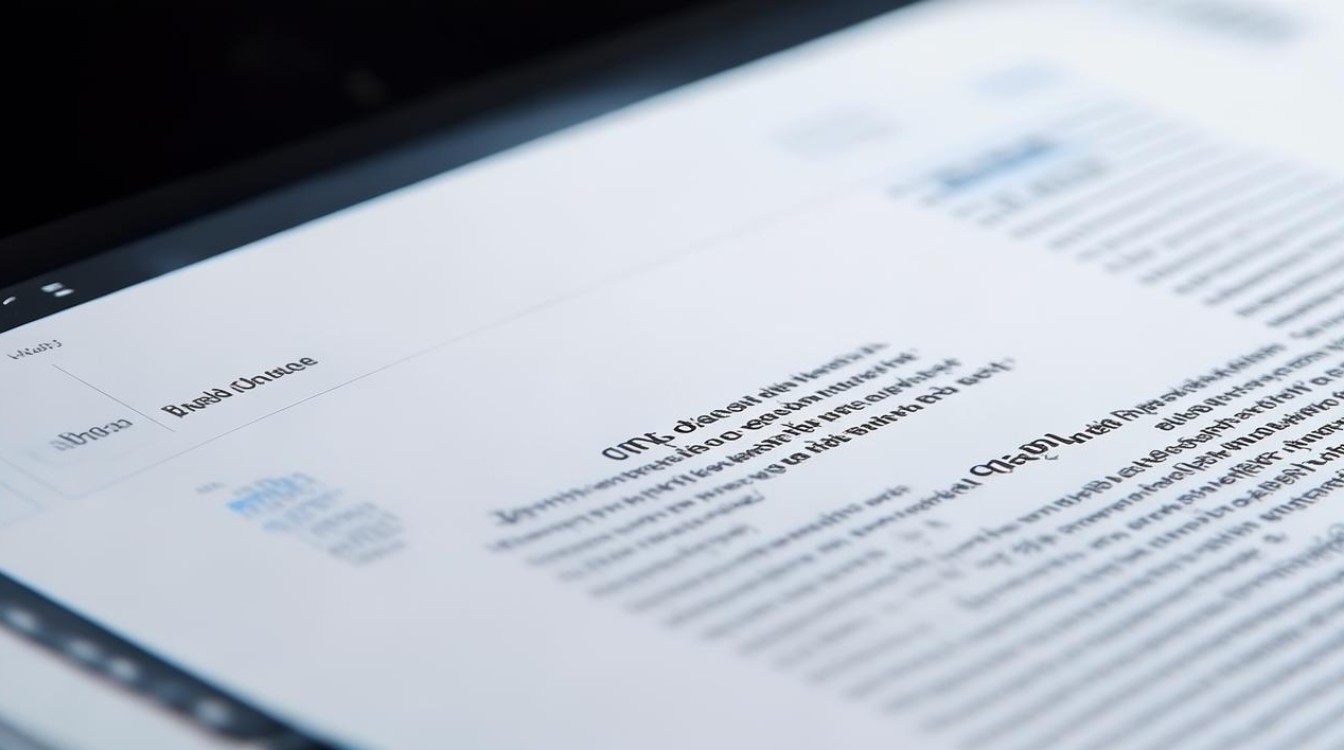
| 情况 | 操作路径 | 关键步骤 |
|---|---|---|
| 普通文档直接插入页码 | 插入 页码 | 选择样式,自动插入 |
| 通过页眉页脚插入页码 | 页眉/页脚 | 进入编辑状态,插入页码并设置格式 |
| 分栏文档插入页码 | 插入 页眉页脚 | 分栏输入“第页”,输入域代码并更新域 |
| 首页不同页码设置 | 插入 页码 | 取消首页显示页码勾选或单独设置首页页码 |
FAQs
问题1:在WPS中插入页码后,发现页码格式不对,怎么修改?
解答:选中已插入的页码,右键点击,选择“页码格式”选项,在弹出的对话框中,可以修改数字格式(如阿拉伯数字、罗马数字等)、添加前缀或后缀等内容,确认更改后,页码将按您设定的格式显示。
问题2:如何让WPS文档的首页不显示页码?
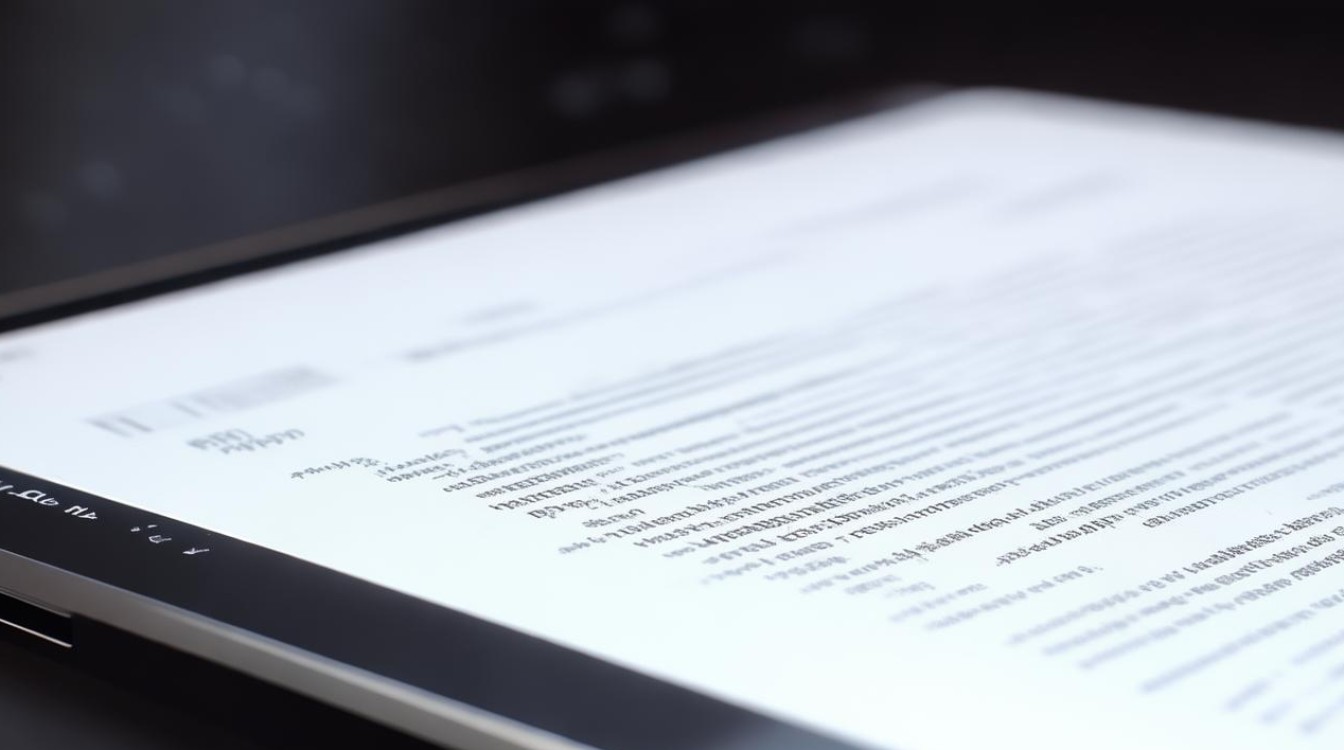
解答:点击“插入”菜单中的“页码”,在弹出的页码设置对话框中,找到“首页显示页码”选项,取消勾选该选项,即可使首页不显示页码。
版权声明:本文由 数字独教育 发布,如需转载请注明出处。













 冀ICP备2021017634号-12
冀ICP备2021017634号-12
 冀公网安备13062802000114号
冀公网安备13062802000114号